
가능성이 높습니다 공간 오디오 아직 애플이 원하는 만큼 널리 보급되지는 않았지만(적어도 대중적인 지식으로는), 이를 활용하는 방법을 아는 사람들은 시리즈, 영화 또는 비디오 게임을 다른 방식으로 즐길 수 있습니다. 가지고 있다면 에어팟 프로 또는 에어팟 맥스 그리고 당신은 그것에 대해 더 알고 싶어하고, 무엇보다도, 그것을 활성화하는 방법, 오늘 우리는 당신이 알아야 할 모든 것을 당신과 함께 검토합니다.
Apple은 2020년에 처음으로 Spatial Audio를 발표했으며 그 이후로 많은 사용자가 여전히 Spatial Audio의 모든 이점, 정확히 무엇을 위한 것인지, 활성화하거나 옵션을 수정하는 방법을 알지 못하는 것이 사실입니다. 오늘 우리는 당신이 그것에 대해 알아야 할 모든 세부 사항을 제공함으로써 당신의 의심을 해소할 것입니다. 기록해 두십시오(AirPod를 너무 멀리 두지 마십시오).
공간 오디오란 무엇입니까?
공간 오디오(공간 오디오 영어로) 및 Audio 360은 제공을 목표로 하는 동일한 기술을 나타내는 다른 이름입니다. 훨씬 더 몰입감 있는 사운드 경험 지금까지 많은 사람들이 알고 있었던 것보다. 처음 시도하는 경우 놀라지 않을 수 없습니다.
일련의 고급 알고리즘과 자이로스코프 및 가속도계와 같은 내장형 센서를 통해 이 기술을 제공하는 장치는 다음을 수행할 수 있습니다. 사용자가 어디에 있는지 항상 감지. 이러한 방식으로 다양한 주파수와 대상(악기, 음성 등)의 재생이 위치에 맞게 조정됩니다. 즉, 콘텐츠 재생 중 뒤를 돌아보면 소리가 뒤에서 나는 것처럼 들리므로 각 소리가 어디에서 나는지 더 잘 인식하게 됩니다.

이 솔루션의 흥미로운 점은 제조업체에 독점적인 것이 아니라 누구나 제품에 구현할 수 있다는 것입니다. 항상 경험의 중심에 서 있는 이 새로운 서라운드 사운드 시스템을 제공하려면 몇 가지 최소 요구 사항을 충족하기만 하면 됩니다.
Dolby Atmos 또는 유사 제품과 어떻게 다릅니까?
원칙적으로 효과가 비슷하게 들리기 때문에 분명히 궁금하실 것입니다. Spatial Audio의 가치 포인트는 seguimiento 일부 헤드셋에 내장된 가속도계와 자이로스코프를 사용하여 달성할 수 있는 것입니다.
또한 iPad 또는 iPhone의 화면에서 콘텐츠를 보고 있는 내용과 방법을 고려할 수 있으므로 사운드 소스에 대해 매우 정확합니다.
이 기술에 대한 요구 사항
이 Spatial Audio를 어디에서 시도할 수 있는지 궁금하다면 세 가지 필수 요구 사항이 있음을 알아야 합니다.
- El 내용 재생하려면 5.1, 7.1 또는 Dolby Atmos에서 혼합되어야 합니다.
- El dispositivo 재생산하려는 곳에서 이 기술을 지원해야 합니다.
- La 애플리케이션 / 플랫폼 재생도 호환되어야 합니다.

요즘 같은 플랫폼 Disney Plus 및 Apple TV Plus는 공간 사운드를 지원합니다.. 우리가 지적한 바와 같이 고려해야 할 두 가지 다른 요소가 있지만 콘텐츠 자체와 콘텐츠를 들을 장치입니다. 이 두 번째는 현재 이 사운드 기술을 수용하는 유일한 팀인 Apple 팀으로 연결됩니다. 이것이 전체 목록 -iOS를 사용하는 모든 기기는 버전 14 이상을 실행해야 합니다. iPadOS 14도 마찬가지입니다.
- 아이폰 7,
- iPhone 11 이상(모든 버전)
- iPad Pro(12,9인치, XNUMX세대 이상)
- iPad Pro (11 인치)
- iPad Air(XNUMX세대 이상)
- iPad(XNUMX세대 이상)
- iPad mini(XNUMX세대 이상)
- tvOS 4 이상이 설치된 Apple TV 10K
- 2018 MacBook Pro 이상
- M1이 장착 된 MacBook Air
- M1 탑재 맥북 프로
- M1이 장착 된 Mac mini
- M1 탑재 아이맥
방금 나열한 팀과 함께 다음 중 하나를 사용해야 합니다. 헤드폰 우리는 아래에 나타냅니다:
- AirPods Pro(XNUMX세대 또는 XNUMX세대)
- 에어팟 맥스
- 에어팟(XNUMX세대)
- 비츠 핏 프로
AirPods Pro 및 Max에서 공간 오디오를 듣는 방법

XNUMX세대 AirPod pro가 있고 Disney +를 구독하고 있는 상황에 처해봅시다. 자, 서라운드 오디오를 켤 시간입니다.
iPhone 또는 iPad에서 공간 오디오 켜기:
- AirPods 또는 Beats Fit Pro가 iPhone 또는 iPad에 연결되어 있는지 확인하십시오.
- 제어 센터 열기
- 볼륨 로커를 길게 눌러 다중 채널 콘텐츠를 재생하는 동안 공간 오디오를 켜거나 XNUMX채널 스테레오 콘텐츠를 재생하는 동안 Spatialize Stereo를 켭니다.
- 공간 오디오 및 동적 머리 추적을 켜려면 머리 추적(머리 움직임에 따라 오디오 조정)을 탭합니다.
- 공간 오디오만 켜려면 고정을 탭합니다.
공간 오디오 및 동적 머리 추적을 비활성화하려면 동일한 패널에 액세스하고 비활성화됨을 탭합니다. 활성화되어 있고 호환되는 콘텐츠를 재생하는 동안 제어 센터 자체에서 다음을 수행할 수 있습니다. 화면 볼륨 컨트롤을 길게 누릅니다. 공간 오디오가 활성화되었지만 활성화되지 않은 경우 표시되는 세 가지 옵션이 나타납니다. 활성화 여부. 관심 있는 항목을 터치하면 됩니다.
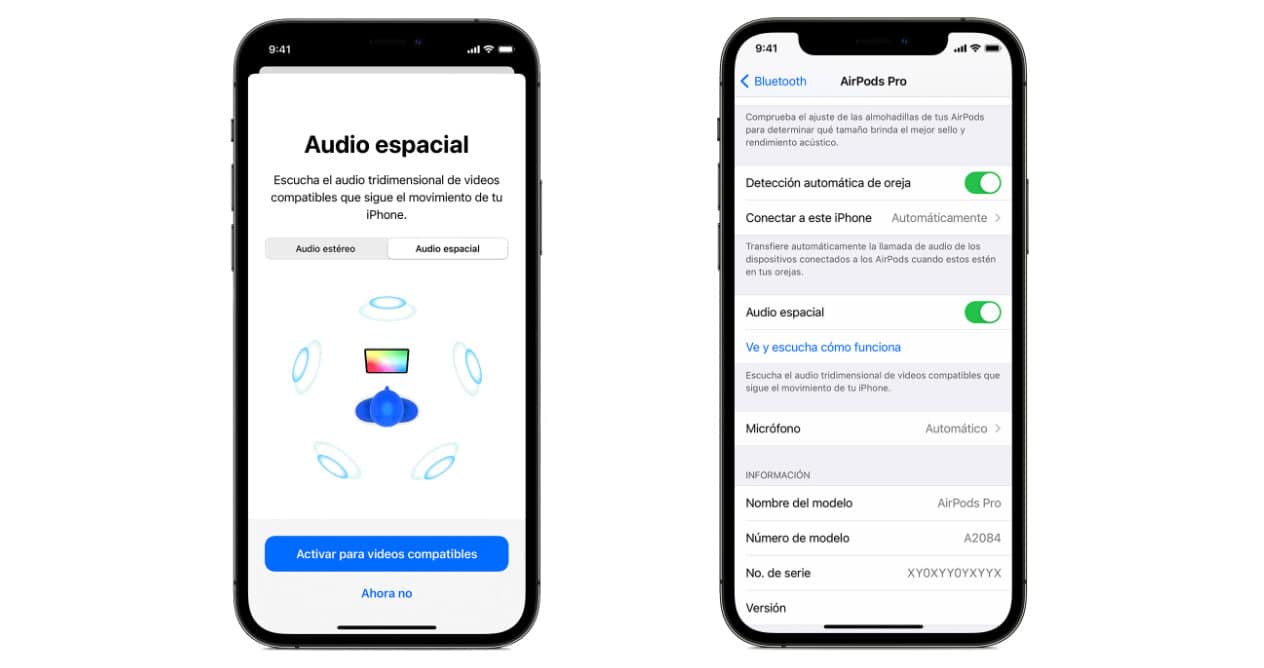
Apple TV에서 공간 오디오 켜기
- AirPods 또는 Beats Fit Pro가 Apple TV에 연결되어 있는지 확인
- 설정 > 리모컨 및 장치 > Bluetooth로 이동합니다. 호환되는 앱에서 미디어 콘텐츠를 재생하는 동안 Siri Remote의 홈 버튼을 길게 누를 수도 있습니다.
- 목록에서 사용 중인 AirPods 또는 Beats를 선택하십시오.
- 다중 채널 콘텐츠를 재생하는 동안 Spatial Audio를 선택하거나 XNUMX채널 스테레오 콘텐츠를 재생하는 동안 Spatialize Stereo를 선택합니다.
- 준비 됐어!
Apple Silicon으로 Mac에서 공간 오디오 켜기
- Mac에서 AirPod를 사용하고 있는지 확인
- 메뉴 막대에서 AirPods 또는 Beats 아이콘을 선택하면 다중 채널 콘텐츠를 재생하는 동안 나열된 Spatial Audio 또는 XNUMX채널 스테레오 콘텐츠를 재생하는 동안 Spatialized Stereo를 볼 수 있습니다.
- 활성 머리 추적을 클릭하여 공간 오디오 및 동적 머리 추적을 활성화합니다. 공간 오디오만 활성화하려면 고정을 클릭합니다.
공간 오디오 및 동적 머리 추적을 끄려면 끄기를 클릭합니다.
Apple은 공식 웹 사이트에 Follow iPhone, Balance, Mono Audio 또는 보청기 적응과 같은 일부 특수 장치 구성이 기능에 영향을 미침 Spatial Audio의 정답입니다. 명심하십시오.